【Spotify】音質が驚くほど変わる「音量レベル」の調節方法!
Spotifyの音質が驚くほど変わる音量レベルの調節方法をご存知ですか?音量レベを無効にしてどのような影響があるのかPremiumユーザーと比較等気になる点だと思います。本記事ではそんなSpotifyの音質が驚くほど変わる音量レベルの調節方法をご紹介します。
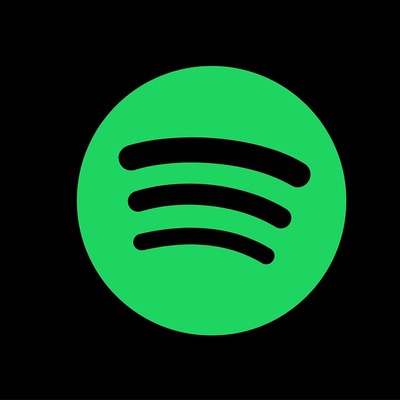
目次
Spotifyの音質とは?
まず始めにSpotifyの音質とはどのようなものなのかをご紹介していきたいと思います。
設定で調節することができ驚くほど変わる
Spotifyの音質は設定で調節することができ、驚くほど変わるようになっています。そのため、一度音質を変更してみることをオススメします。
音量レベルの影響について
Spotifyの音質は音量レベルによって大きな影響を受けます。影響を受けるため、音量を設定することでSpotifyの音質を少しでもよくすることができます。
 「Spotify」の使い方をくわしく解説!
「Spotify」の使い方をくわしく解説!【Spotify】デバイス別の音質の目安
次に本章ではSpotifyのデバイスごとの音質の目安についてご紹介します。
デバイスごとの目安
Spotifyのデバイスごとの音質の目安について次項からご紹介していきたいと思います。
PCの場合
SpotifyのPCの場合の音質の目安としてAAC 128kbit/秒、Premiumでは256kit/秒となっています。
iPhone/iPadの場合
SpotifyのiPhone/iPadの場合の音質の目安として低音質では約24kbit/秒、標準音質では約96kbit/秒、高音質で約160kbit/秒、最高音質で約320kbit/秒となっています。
Androidの場合
SpotifyのAndroidの場合の音質の目安として低音質では約24kbit/秒(HE-AACv2フォーマット)、標準音質では約96kbit/秒(以後Ogg Vorbisフォーマット)、高音質で約160kbit/秒、最高音質で約320kbit/秒となっています。
Chromecastの場合
SpotifyのChromecastの場合の音質の目安として低音質では約24kbit/秒(HE-AACv2フォーマット)、標準音質では約96kbit/秒(以後Ogg Vorbisフォーマット)、高音質で約160kbit/秒、最高音質で約320kbit/秒となっています。。
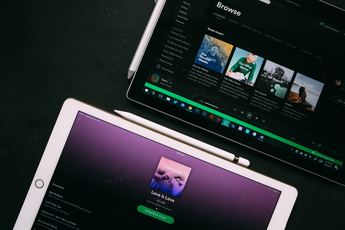 【音楽アプリ】「Spotify Stations」アプリを紹介!
【音楽アプリ】「Spotify Stations」アプリを紹介!【Spotify】音量レベルを無効にして音質を調節する方法
次に本章ではSpotifyの音量レベルを無効にして音質を調節する方法についてご紹介します。
調節の手順
音量レベルを無効にして音質を調節方法として、まずAndroid/iOSでは設定のMy Libraryから設定に行き、Playbackを選択した後オーディオノーマライゼーションを有効にするを選択してください。
PCの場合はドロップダウンの矢印、設定の順に設定してください。PCの場合は音楽を聴きながら調節してください。
 SpotifyのPCでの使い方!パソコン版とスマホ版の違いや制限は?
SpotifyのPCでの使い方!パソコン版とスマホ版の違いや制限は?【Spotify】音質を向上させる方法
最後に本章ではSpotifyの音質を向上させる方法についてご紹介します。
音質向上の手順
Spotifyの音質向上の方法について次項からご紹介していきたいと思います。
Premiumユーザーにアップグレードする
Spotifyの音質向上の方法としてPremiumユーザーにアップグレードすることが挙げられます。Premiumユーザーにアップグレードするにすることで最高音質にすることができます。
Wi-Fi に接続して聴く
Wi-Fi に接続して聴くこともSpotifyの音質向上の方法として挙げられます。通信環境がいいところでSpotifyを利用してみてください。
高音質イヤホンを使う
Spotifyの音質向上の方法として高音質イヤホンを使うことが挙げられます。これはSpotify外の問題となります。
まとめ
本記事ではSpotifyの音質が驚くほど変わる音量レベルの調節方法についてご紹介しました。皆さんも是非参考にしてみてください。
合わせて読みたい!Spotifyに関する記事一覧
 【プレイリスト】Spotifyの「高度な検索」を使った検索方法を解説!
【プレイリスト】Spotifyの「高度な検索」を使った検索方法を解説! Spotifyとイープラス機能提携!アプリからチケット購入が可能に!
Spotifyとイープラス機能提携!アプリからチケット購入が可能に! 【Google Home】Spotifyで音楽を再生/聴く方法!
【Google Home】Spotifyで音楽を再生/聴く方法! Spotify有料プレミアムプラン14のメリットと登録方法まとめ
Spotify有料プレミアムプラン14のメリットと登録方法まとめ










